![]()
動画を拡大してみる場合はコチラをクリック
![]()
特定URLのクリックにポイントを与えたりして、クリック率を高められます。
VPS-NEOにログインし、メルマガの管理画面を開きます。
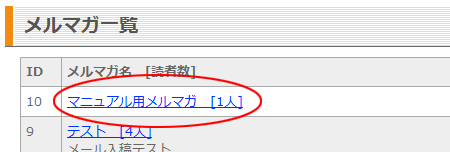
メルマガ管理画面を開いて頂き、
その中の「読者属性管理」にある「ユーザ属性更新URL作成/管理」を開いてください。
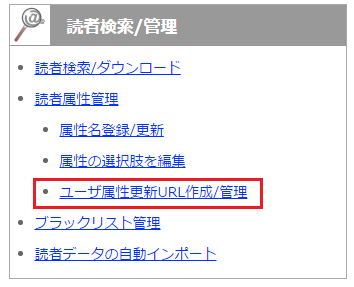
「ユーザ属性更新URL作成」から、URLの作成を行います。
ここで作成したURLをクリックすることで、読者ごとの属性を変化させることができます。
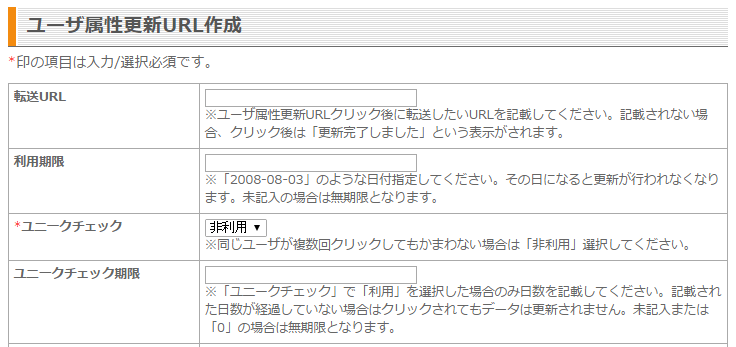
ここでは「クリックすることで1ポイントを付与」するURLを作成するとします。
【転送URL】
クリック後に表示するページを設定します。
マイページ管理で作成した「ポイント加算用のページURL」を指定してください。
【利用期限】
特に期限の設定などがなければ、ここは無期限(未記入)にします。
【ユニークチェック】
今回は、「利用」を設定。
「非利用」を設定すると、何回でもクリック可能となり、
クリックした回数分だけポイントが加算されていってしまいますので
ここは、利用としてください。
【ユニークチェック期限】
ユニークチェックで「非利用」を選択した方は、不要(未記入)。
更新内容設定
【属性名】ポイント
【利用・非利用】利用
【変更方法】数値増
【動的設定】非利用
【固定値】1
例)正解ポイント加算1
※URLをクリックすることで、読者データにこの「固定値」データが付与され、
のちほど、このデータで絞込みを行います。
入力が終われば、ページ下部の「作成」をクリックします。
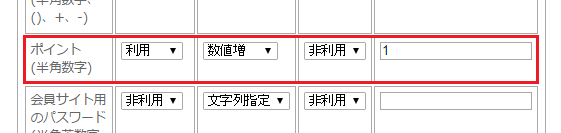
【更新URL名】
作成したURLは、修正、再利用が何度もできるので、
管理しやすい名前で保存すると良いかと思います。
例)ポイントプレゼント
入力が終われば、ページ下部の「登録」をクリックします。
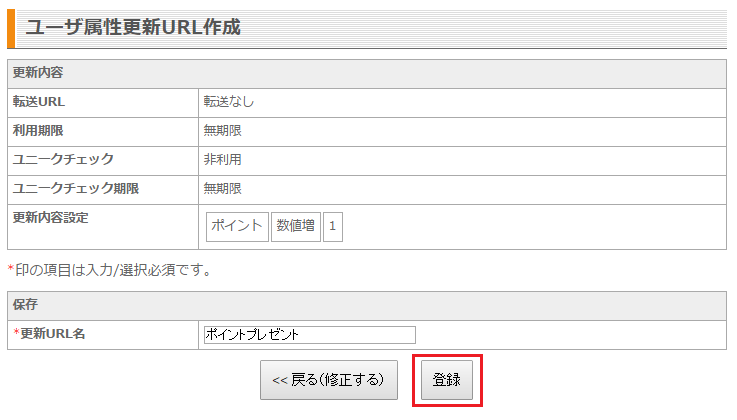
保存しましたら、「ユーザー属性更新URL取得」をクリックします。
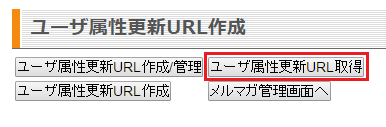
ユーザ属性更新URLとHTMLソースが取得できますので、
「メールで利用する場合」のURLを選択してコピーします。
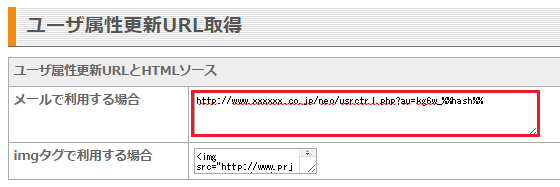
このURLをメール内に配置してメルマガを配信します。
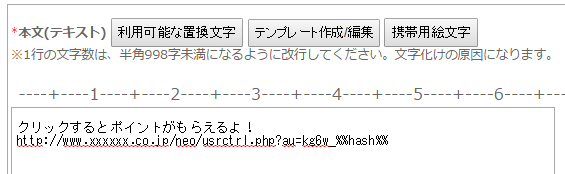
メルマガ内のURLをクリックすると、ポイントが加算されます。
加算されたポイントは「読者検索/ダウンロード」から確認できます。
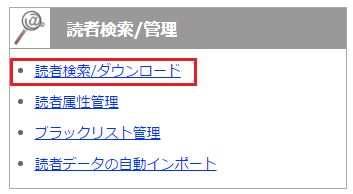
検索画面の
・ポイント:チェックを付を入れる
・内容・条件:1
・表示項目:チェックを付を入れる
で検索すると、ポイントが1以上の読者が確認できます。
